5 parasta Windows 10 -salasanan murskaajaa Windowsin hakkerointiin ilman salasanaa
Jos olet unohtanut Windows 10 -salasanasi, et voi kirjautua sisään Windows-tietokoneellesi. Et voi tehdä muuta kuin murtaa Windows 10 -salasanan. Tänä aikana voit käyttää kolmannen osapuolen tuotteita Windows 10 salasanan murskaaja ohjelmisto tai oletusarvoisen Windowsin järjestelmänvalvojan salasanan poistotyökalut. Riippumatta siitä, minkä Windows 10 -salasanan hakkerointimenetelmän valitset, saat yksityiskohtaiset tiedot täältä.
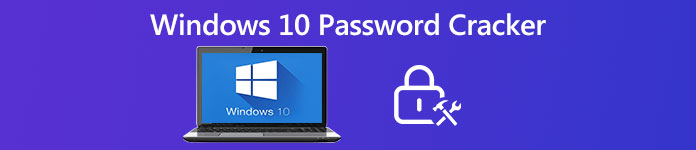
- Osa 1: 5 parasta Windows 10 -salasanamurtajaa
- Osa 2: 3 oletustapaa hakkeroida Windows 10 -salasana
- Osa 3: Usein kysytyt kysymykset Windows 10 -salasanamurtajista
Osa 1: 5 suosituinta Windows 10 -salasanamurtajaohjelmistoa
Windows 10:n salasanan palautustyökalut voivat parantaa onnistumisastetta. Jos kadotit Windows 10 -kirjautumissalasanan, voit saada ammattiapua seuraavista suosituksista. Tässä on viisi parasta maksullista ja ilmaista Windows 10 -salasanojen murskausohjelmistoa. Lue vain ja hanki paras Windows-salasanan palautustyökalu.
Top 1: imyPass Windowsin salasanan palautus
Jos etsit äärimmäistä Windows-salasanojen murtajaa, imyPass Windowsin salasanan palautus voi olla ensimmäinen valintasi. Voit rikkoa järjestelmänvalvojan salasanan Windows 10/8/7/Vista/XP:ssä ja aiemmissa versioissa sekä muiden käyttäjien salasanoja. Windowsissa on kaksi salasanan palautusmenetelmää. Voit polttaa salasanan palautus-CD-/DVD-levyn tai USB-aseman päästäksesi Windowsiin ilman salasanaa. kaikki Windows-työasemat ovat tuettuja. Siten voit palauttaa Windows 10 -salasanat melkein kaikissa pöytätietokoneissa ja kannettavissa tietokoneissa.

Yli 4 000 000 latausta
Palauta ja vaihda unohdetut Windows 10 -järjestelmänvalvojan ja muiden käyttäjien salasanat.
Luo uusi järjestelmänvalvojatili Windows 10 -salasanan murtamisen jälkeen.
Tarjoa 3 versiota erilaisille Windows 10 -järjestelmänvalvojan salasanoille unohdetuille ja toimimattomille ongelmille.
Yhteensopiva suosituimpien Windows-järjestelmien ja työasemien kanssa.
Puhdas, turvallinen ja helppokäyttöinen.
Vaihe 1Lataa, asenna ja käynnistä imyPass Windows Password Reset ilmaiseksi tavallisessa tietokoneessa. Anna rekisteröintikoodi päästäksesi kokonaan käyttöösi salasanan murtoohjelmistoon Windows 10:lle.
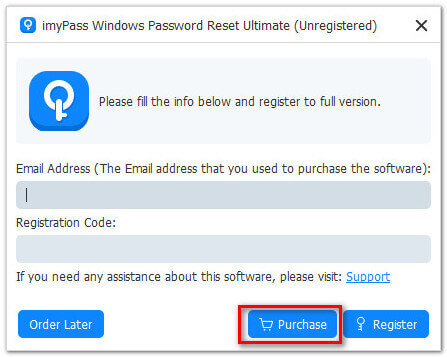
Vaihe 2Valitse väliltä Luo salasanan palautus-CD/DVD ja Luo salasana Palauta USB-muistitikku ostosuunnitelmasi perusteella. Napsauta myöhemmin Polta CD/DVD tai Polta USB. Aseta tyhjä CD/DVD- tai USB-asema tavalliseen tietokoneeseesi. Napsauta polttoprosessin jälkeen OK ja ota palanut levy pois.

Vaihe 3Aseta poltettu CD/DVD- tai USB-asema lukittuun Windows 10 -tietokoneeseesi. Käynnistä tietokone uudelleen ja paina F12/ESC -näppäintä päästäksesi Boot-valikkoon. Korosta asetettu levy tai asema. Paina myöhemmin Tulla sisään ja tallenna muutokset. Salasanasi unohtunut Windows 10 -tietokone käynnistyy välittömästi uudelleen.

Vaihe 4Uudelleenkäynnistyksen jälkeen näet tämän Windows 10 -salasanan murtotyökalun pääliittymän. Valitse nykyinen käyttämäsi Windows-käyttöjärjestelmä. Selaa ja valitse tietty järjestelmänvalvojan tili. Klikkaus Nollaa salasana jonka jälkeen OK nollataksesi Windows 10 -salasanan.

Vaihe 5Poista poltettu levy. Käynnistä murtunut Windows 10 -tietokone uudelleen. Nyt tietokoneesi on salasanaton. Voit ohittaa unohtuneen salasanan ja luoda uuden järjestelmänvalvojan salasanan tarpeidesi mukaan.

Top 2: Ophcrack
Ophcrack Windows 10 -salasanojen murskaaja on aloittelijaystävällinen työkalu. Sinun ei tarvitse kirjautua Windowsiin suorittaaksesi Windowsin salasanan palautus prosessi. Voit murtaa salasanan Windows 10:ssä lataamalla ISO-kuvan ja asentamalla sen käynnistysmediaan. Ophcrack Windows -salasanojen murskaaja voi havaita ja palauttaa kadonneen salasanasi välittömästi.
- PLUSSAT
- Ophcrack on ilmainen salasanan purkutyökalu Windows-, Mac- ja Linux-käyttäjille.
- Analysoi Windowsin salasanoja reaaliaikaisten kaavioiden avulla.
- Yksinkertaista krakkausprosessia käyttämällä live-CD:tä.
- HAITTOJA
- Ei voi murtaa Windows 10:n salasanoja, jotka ovat pidempiä kuin 14 merkkiä.
- Windows 10:n salasanan murskaajan ilmainen latausversio ei toimi Windows 10/8.1/8:n kanssa.
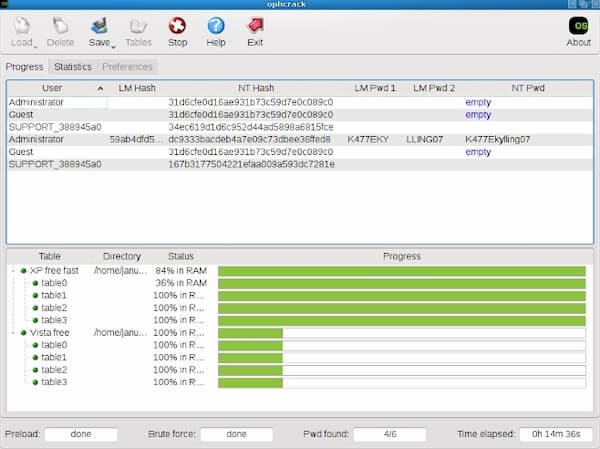
Top 3: LCP
LCP on ilmainen Windows 10 -salasanojen murskaaja, joka voi käyttää tietokoneen käyttäjätiliä kerrallaan. Verrattuna muihin ilmaisiin salasanan murron työkaluihin, voit saada 3 tapaa palauttaa Windows 10 -salasanan. Tietokoneesi toimii kuitenkin hitaasti Windows 10:n salasanamurron aikana.
- PLUSSAT
- Tue sanakirjahyökkäystä, raakavoimahyökkäystä ja molempien yhdistelmää.
- Palauta kadonnut salasana Windows NT/2000/XP/2003 -tietokoneissa.
- Tuo LCP-salasanojen hakkerointityökalu paikalliselta tai etätietokoneelta.
- HAITTOJA
- Käytä monia tietokonelähteitä palauttaaksesi unohtuneen Windows 10 -salasanan.
- Tarvitset jonkin verran tietoa LCP-salasanojen murtomenetelmien suorittamiseen.
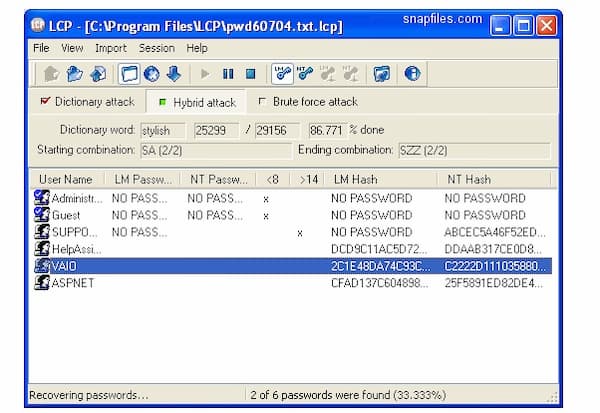
Top 4: Offline NT -salasana ja rekisterieditori
Offline NT Password & Registry Editor on Windows-salasanan pyyhekumi salasanan palautustyökalun sijaan. Kun olet käynnistänyt poltetulta levyltä, voit siirtyä suoraan Windows 10:een ilman salasanoja.
- PLUSSAT
- Ohita ja poista Windows 10 -salasana täysin.
- Sinun ei tarvitse asentaa ylimääräisiä ohjelmia tietokoneellesi.
- Poista salasanat Windows 10:stä Windows XP:n kautta.
- HAITTOJA
- Windows 10:n pääsykoodin murtajaa ei ole päivitetty 6 vuoteen.
- Sinun on työskenneltävä komentoriviltä päästäksesi eroon salasanasta Windows 10:ssä.
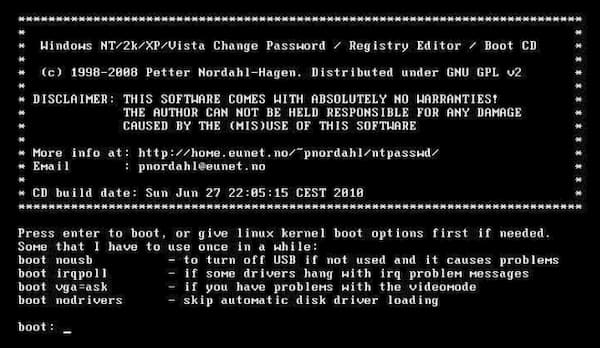
Top 5: Viiltäjä Johannes
Jos olet perehtynyt komentoriviin, voit käyttää John the Ripperiä ilmaisena Windows 10 -salasanojen murskaajana. Ohjelma vaatii tiettyjä sanalistoja Windowsin salasanan löytämiseksi ja poistamiseksi. Kaikki sanalistat eivät kuitenkaan ole ilmaisia käyttää.
- PLUSSAT
- Windowsin salasanahakkerointityökalun latauspaketti on pieni tiedostokoko.
- Edistyneet käyttäjät voivat palauttaa Windows 10 -salasanat ilmaiseksi helposti.
- HAITTOJA
- John the Ripper Windows 1o -salasanojen murskaajan ilmaisohjelma toimii komentoriviltä.
- Vaaditut sanalistat Windows 10 -salasanan poistoon eivät ole ilmaisia.
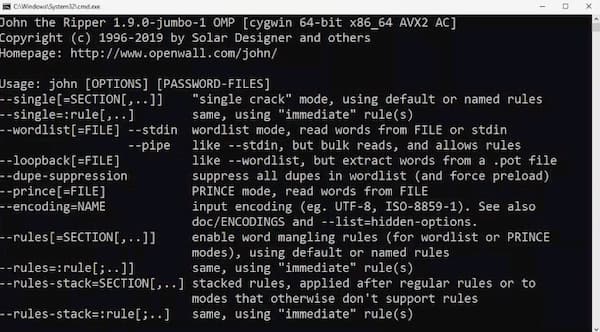
Osa 2: 3 tapaa murtaa Windows 10 -salasana ilman ohjelmistoa
On myös joitain oletusarvoisia Windowsin järjestelmänvalvojan salasanan murtotyökaluja. Voit käyttää sisäänrakennettua järjestelmänvalvojaa, salasanan palautussivua ja komentokehotetta Windowsin järjestelmänvalvojan salasanan murtamiseen.
Tapa 1: Kuinka löytää järjestelmänvalvojan salasana Windows 10:ssä komentokehotteen avulla
Vaihe 1Aseta järjestelmän korjauslevy tietokoneeseesi. Käynnistä Windows siitä.
Vaihe 2in Asenna Windows näyttöön, valitse kieli ja tee muut asetukset. Klikkaus Seuraava Siirtyä eteenpäin.
Vaihe 3Valita Korjaa tietokoneesi jonka jälkeen Seuraava. Vuonna Järjestelmän palautusvaihtoehdot ikkuna, valitse Komentokehote avataksesi CMD-ikkunan.
Vaihe 4Nollaa unohtunut Windows 10 -salasana kirjoittamalla seuraavat komentorivit. Kirjoita myöhemmin Joo vahvistaa.
kopio C:WindowsSystem32sethc.exe C:
kopio C:WindowsSystem32cmd.exe C:WindowsSystem32sethc.exe
Vaihe 5Sulje CMD-ikkuna. Valita Uudelleenkäynnistää päällä Järjestelmän palautusvaihtoehdot näyttö. paina Siirtää paina 5 kertaa, kunnes näet Windowsin kirjautumisnäytön.
Vaihe 6Tyyppi verkon käyttäjä [käyttäjänimi] [uusi salasana] komentorivi. Muista korvata käyttäjänimi uudella järjestelmänvalvojan tililläsi. Kirjoita myöhemmin uusi salasana Windows 10/8/7:lle.
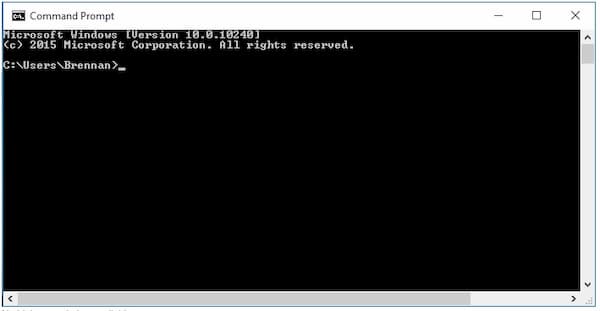
Tapa 2: Windows 10 -salasanan hakkerointi järjestelmänvalvojan oikeuksilla
Vaihe 1Käynnistä tietokoneesi. Paina F8 siirtyäksesi kohtaan Käynnistyksen lisäasetukset valikosta.
Vaihe 2Käytä nuolinäppäimiä valitaksesi Turva tila vaihtoehto. paina Tulla sisään näppäintä näppäimistölläsi.
Vaihe 3Valitse järjestelmänvalvojan tilisi. paina Windows avain ja valitse sitten Ohjauspaneeli.
Vaihe 4Etsi ja valitse Käyttäjätilit ja perheen turvallisuus. Valita Hallinnoi toista tiliä vasemmassa paneelissa.
Vaihe 5Nyt voit muuttaa, poistaa ja nollata Windows 10 -salasanan.
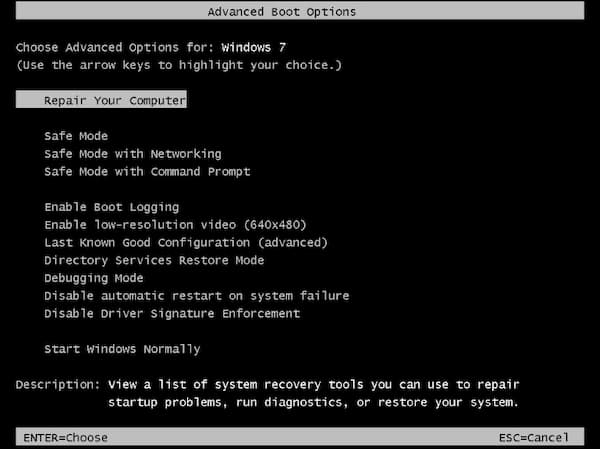
Tapa 3: Kuinka murtaa Windows 10 -salasana salasanan palautuksella
Vaihe 1Siirry Microsoftin salasanan palautussivulle. Valitse Unohdin salasanani hyperlinkki Windows 10 -salasanan murtamiseen. Napsauta Seuraava jatkaaksesi.
Vaihe 2Kirjoita Windows Microsoft -tiliisi yhdistetty sähköpostiosoite tai numero.
Vaihe 3Käytössä Nollaa salasana -sivulla voit nollata Windows 10 -salasanasi onnistuneesti.
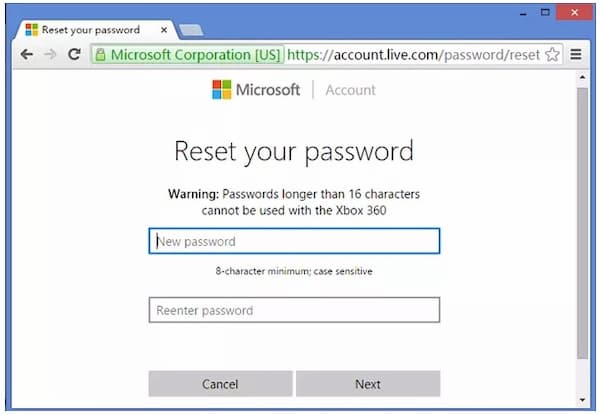
Osa 3: Usein kysytyt kysymykset Windows 10 -salasanamurtajista
Kuinka murtaa Windows 7 -salasana ilman ohjelmistoa?
Kun olet jumissa Windows 7 -kirjautumisnäytössä, voit valita Nollaa salasana vaihtoehto alla. Klikkaus Seuraava in Ohjattu salasanan palautustoiminto. Älä unohda lisätä salasanan palautuslevy Windows 7 -tietokoneeseesi. Valita Salasanan palautuslevy avattavasta luettelosta. Valita Seuraava Siirtyä eteenpäin. Nyt voit murtaa Windows 7 -salasanan ja asettaa uuden salasanan vapaasti.
Onko olemassa hyvää Windows 7 -salasanojen murskaajaa?
Joo. Voit käyttää imyPass Windows Password Reset -toimintoa murtaaksesi järjestelmänvalvojan ja muun tyyppiset salasanat Windows 10/8/7 -tietokoneellasi. Yllä olevat ilmaiset Windowsin salasanan murtotyökalut ovat saatavilla myös Windows 7 -käyttäjille. Tarkista vain tietty yhteensopivuus etukäteen.
Onko Windows 10:ssä oletusarvoista järjestelmänvalvojan salasanaa?
Ei. Tällaista oletusarvoista Windows 10 -järjestelmänvalvojan salasanaa ei ole. Sinun on käytettävä Windows 10 -salasanojen murskaajaa hakkeroidaksesi unohtuneen salasanan.
Johtopäätös
Kaiken kaikkiaan voit käyttää yllä olevaa Windows 10 -järjestelmänvalvojan salasanan murskaajat ja tapoja avata tietokoneesi lukitus. Aikaa säästävin ja käyttäjäystävällisin työkalu on imyPass Windowsin salasanan palautus. Voit murtaa kaikki Windows-käyttöjärjestelmät ja -merkit ilman vaivaa. Jos et ole varma, voit ladata ohjelman ilmaiseksi ja kokeilla heti.



